Photoshop制作炫目3D文字效果(下)

上一篇:翻译教程:Photoshop制作炫目3D文字效果(上篇)
导言:
大家好!这是炫目3D文字效果教程的下篇,请观看。
第一步
在这一步我们将在黑暗处添加发光效果。选择钢笔工具(P),按下图创建路径。按Ctrl + Enter键做选区,填充棕色(#614717)。(图01)
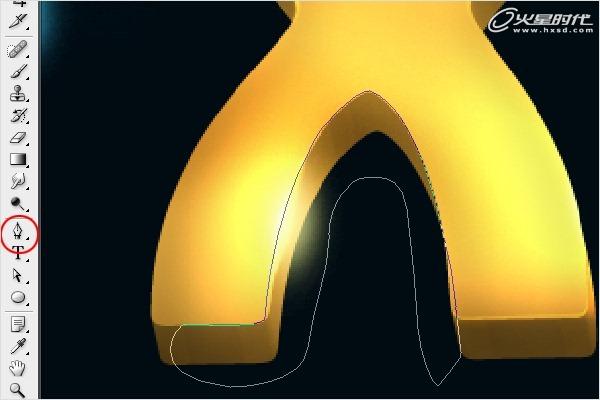
图01
第二步
现在,把这层放在文字层的上方,按Ctrl + Alt + G组合文字图层。然后去图层混合模式,选择“颜色减淡”。(图02)
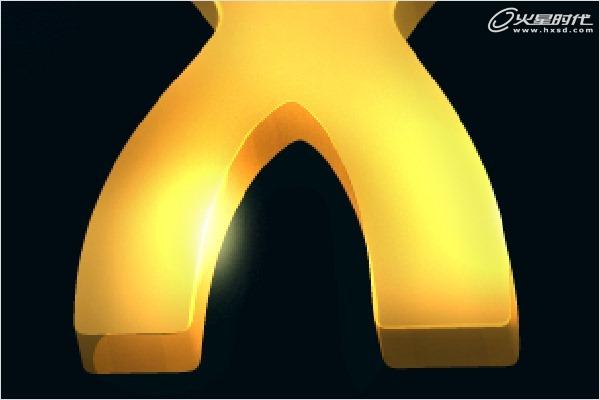
图02
第三步
选择橡皮擦工具(E)。选择直径100px的柔软的圆形笔刷。擦除边角。如下图。(图03)
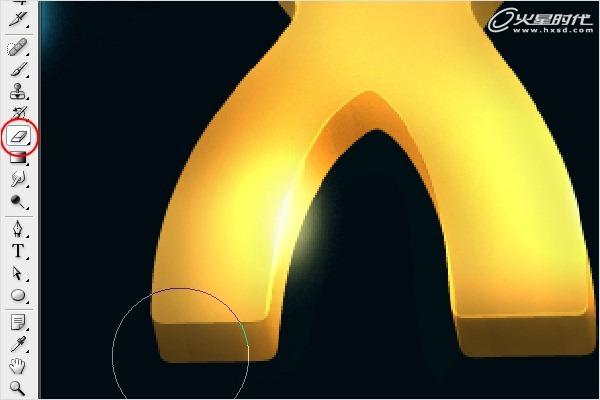
图03
第四步
继续添加更多的描边路径。(图04)
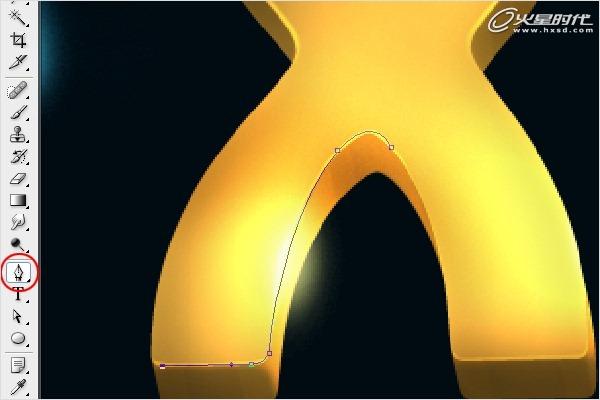
图04#p#e#
做完这些步骤之后你的图像应类似于下图。(图05)
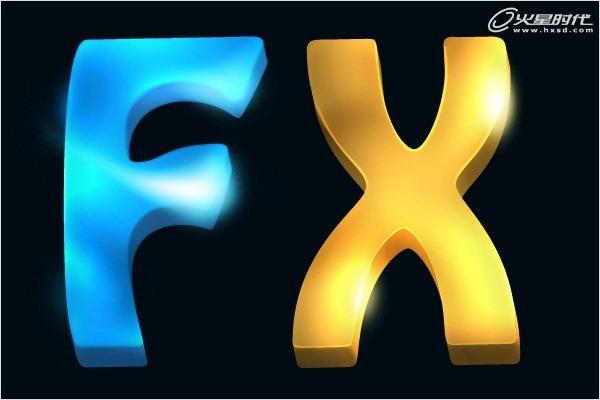
图05
第五步
让我们把焦点对准字母“F”。继续再次添加描边。(图06)
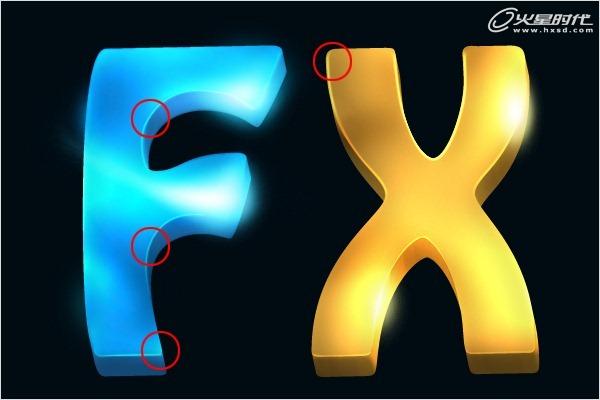
图06
第六步
在之后步骤中,我们将集中在处理背景上。 我们要在字母下方添加光。选择画笔工具(B)。使用一个直径为300px的柔软圆形笔刷。选择蓝色(#546876)。在文本图层下方创建一个新层,描绘一个大的点。(图07)
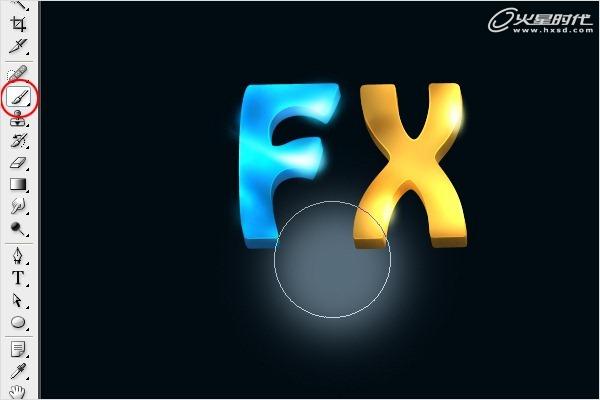
图07
第七步
按Ctrl+T,转换图层的形状如下图。按回车键确定。(图08)

图08#p#e#
第八步
在文本图层的下方创建一个新层。 按Ctrl+点击字母“F”图层的缩略图激活图层蒙版。然后点击你刚才创建的层,使用渐变工具(G)。用黑色填充蒙版。对字母“X”也是如此。
然后按Ctrl+T,如下图变换黑色字母图层。按回车键。(图09)

图09
第九步
这个影子应该更模糊才真实。去菜单>滤镜>模糊>高斯模糊...设置5.0px的半径。按OK。(图10)
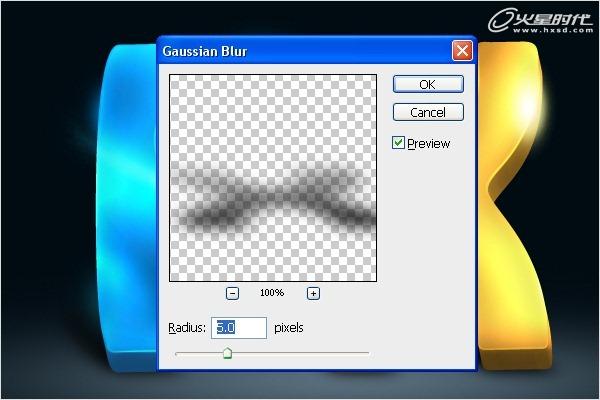
图10
结果应类似下图。(图11)
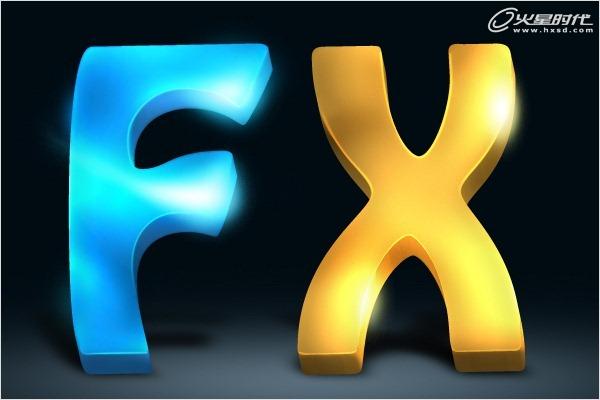
图11
第十步
选择钢笔工具(P),按下图创建路径。在屏幕上点击右键,选择描边路径... 选择笔刷选项,然后勾选模拟压力。按OK。(图12)
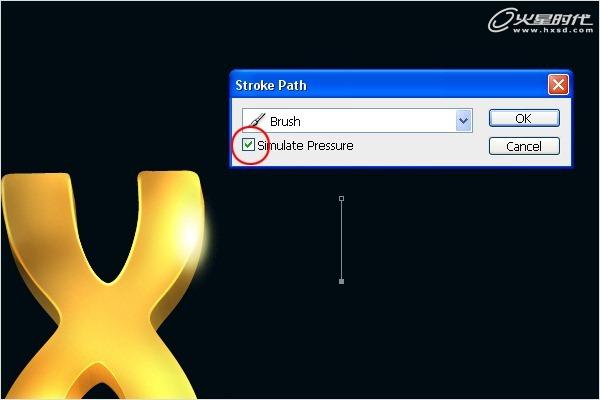
图12#p#e#
第十一步
选择路径,按Ctrl+J复制它。然后按Ctrl+T旋转。重复它直到你得到类似下图的星光效果。(图13)
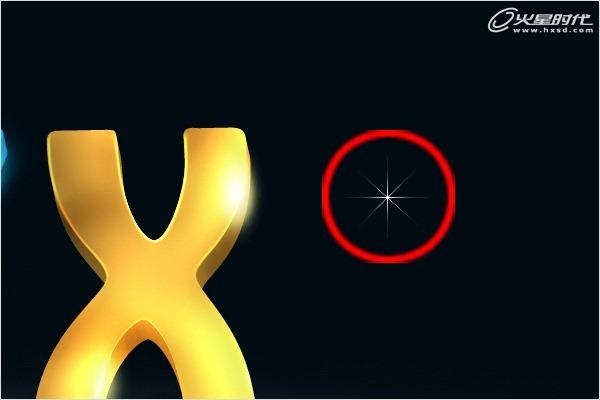
图13
第十二步
现在选择所有星光图层。按Ctrl+T旋转,使它的方向与字母“X”相同。 如图。(图14)

图14
第十三步
复制和移动星光到文字高光的区域。(图15)

图15#p#e#
第十四步
现在我们要在星光附近添加一些颗粒。选择画笔工具(B),按下图设置笔刷。(图16、17、18、19)
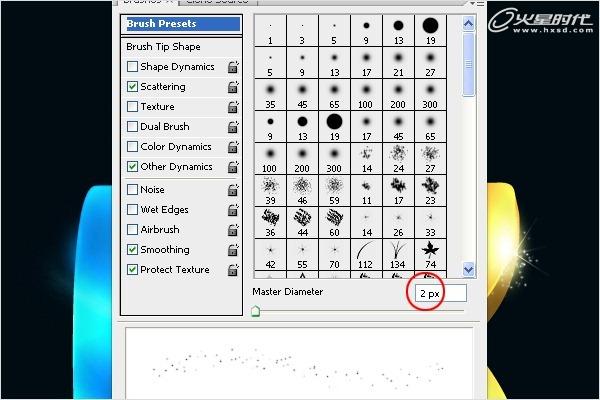
图16
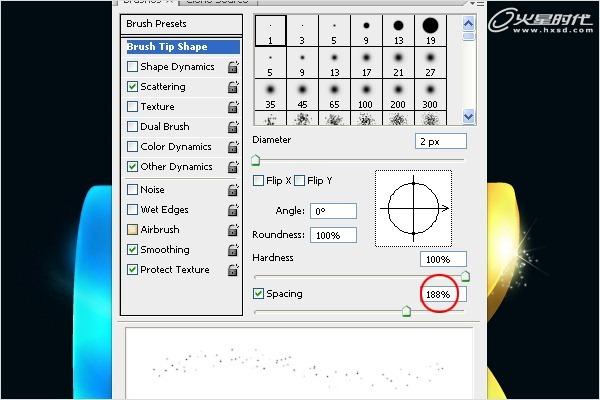
图17

图18

图19#p#e#
第十五步
在文字高光处涂抹。(图20)

图20
第十六步
下载the smoke brush (Real Smoke (675 pixels)并安装到Photoshop中。选择下图所示的画笔。(图21)
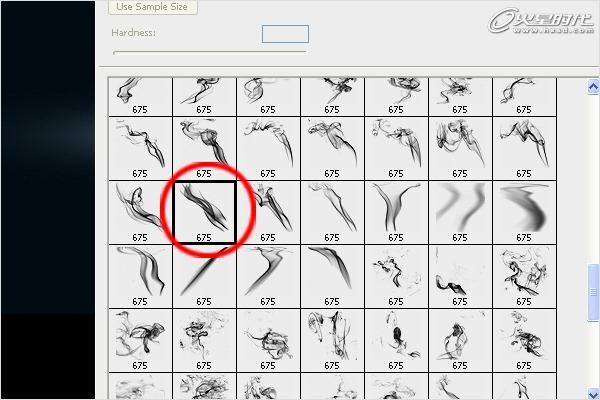
图21
第十七步
增大笔刷,在新层上描绘它。(图22)

图22
第十八步
在烟雾图层上方创建一个新层。右击这个新层,然后选择创建剪贴蒙版选项。使用画笔工具(B),更改为色彩模式。使用下列颜色:蓝色#0a5689,黄#ffd44e,绿#c2e01f。(图23)

图23
第十九步
选择移动工具(V),把烟雾和颜色图层放在文字层的后面。(图24)

图24#p#e#
第二十步
复制与翻转烟雾与颜色图层。去编辑>变换>水平翻转,然后去编辑>变换>垂直翻转。把这个新层放在图像的右侧.. 见下图。(图25)
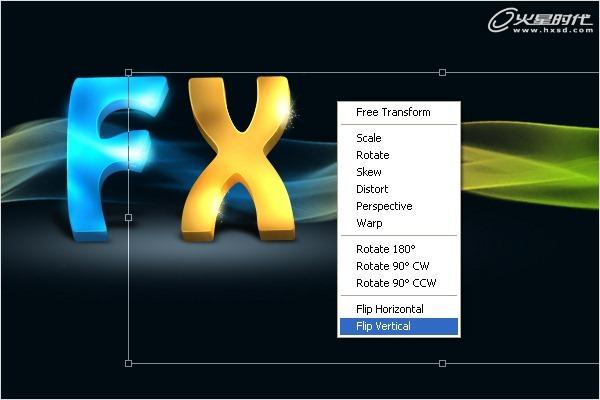
图25
第二十一步
现在改变右侧烟雾的颜色。点击颜色图层,按Ctrl + U激活色相/饱和度调整。使用下图的设置。(图26)

图26
你应该得到下图所示的效果。(图27)

图27
第二十二步
现在我们将在烟雾上添加一些颗粒。创建一个新层。选择钢笔工具(P),如下图创建路径。(图28)

图28#p#e#
第二十九步
选择画笔工具(B),按下图设置笔刷。(图29、30、31、32)
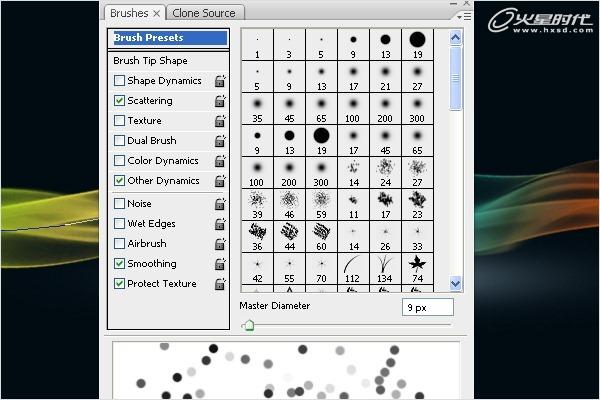
图29
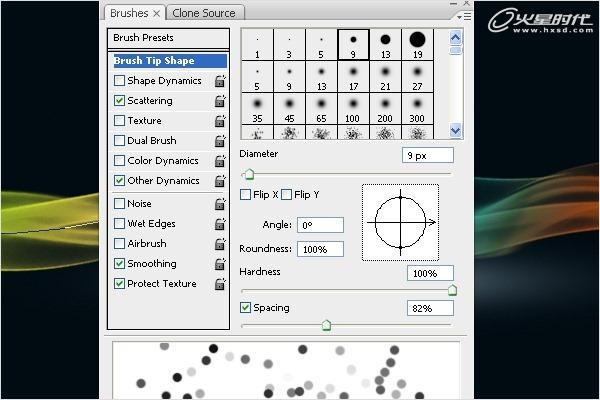
图30
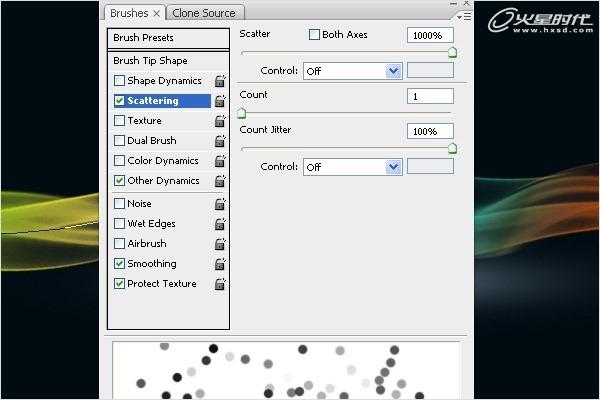
图31
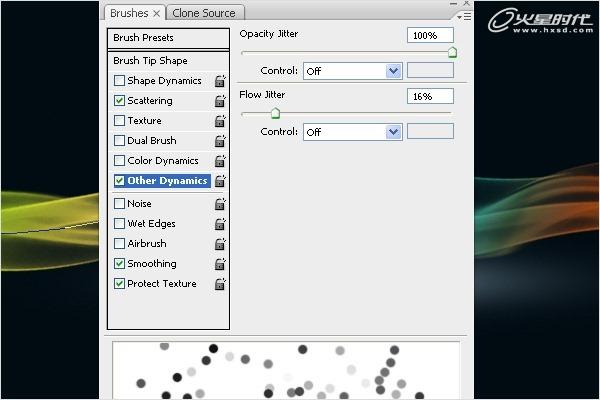
图32#p#e#
第三十步
笔刷设置完成后,再次选择钢笔工具(P)。在屏幕上点击右键,选择描边路径。选择笔刷选项,然后勾选模拟压力。按OK。(图33)
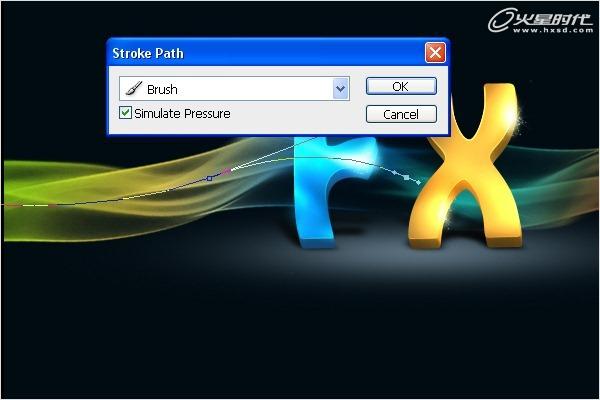
图33
下图是做完之后的效果。(图34)

图34
第三十一步
复制颗粒,水平和垂直翻转它们。把它们放在屏幕的右侧。(图35)
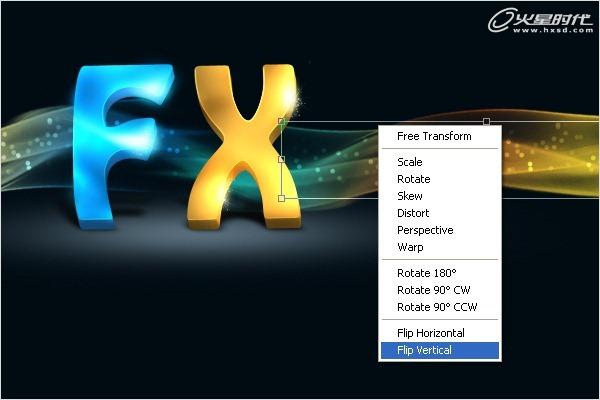
图35
第三十二步
同时选择两个烟雾图层,复制它们。按Ctrl+T如下图变换它们。按Ctrl+单击这个复制后的新层激活蒙版,然后去编辑>填充(或按Shift+F5键),填充黑色。(图36)

图36#p#e#
第三十三步
现在,我们需要为阴影添加模糊效果。去菜单>滤镜>模糊>高斯模糊... 并设置1px的半径。按OK。(图37)
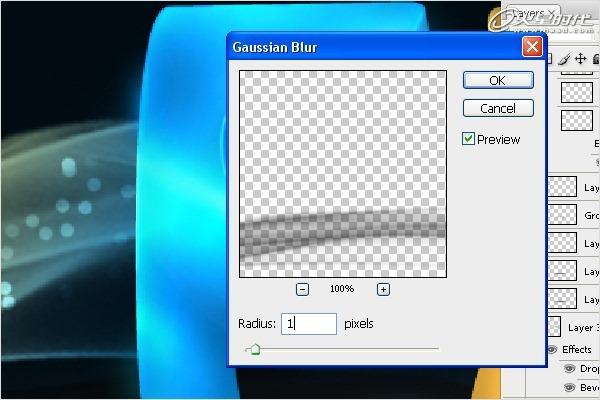
图37
这就是最终的设计效果。非常感谢大家阅读本教程。希望这对你有所帮助。(图38)

图38
上一篇 创建优雅的3D玻璃质感文字
相关文章
多种教程 总有一个适合自己专业问题咨询
你担心的问题,火星帮你解答-
在杭州学习UE5,掌握未来游戏设计的核心技术。火星时代教育为你提供全面的UE5课程,助力你开启职业新篇章。了解UE5的就业前景......
-
杭州是一个动漫游戏氛围浓厚的城市,去杭州发展,选火星学习,进入游戏动漫行业,大有可为哦
-
此篇文章深度介绍了室内3D模型线上课程的内容和结构,并着重强调了其在新时代创新技术中的重要性。最后,我们将介绍火星时代教育公司......
-
探讨目前各种C++培训班的特点,提出如何挑选适合自己的C++培训班,并介绍火星时代教育的相关信息。
-
影视动画设计基础课程的深入解析,提供给所有对动画创作有兴趣的人。让我们一起来了解更多动画设计的世界吧!
-
文章详细描述了剪辑制作培训机构的课程设置以及如何选择一个好的剪辑制作培训机构。

 火星网校
火星网校















